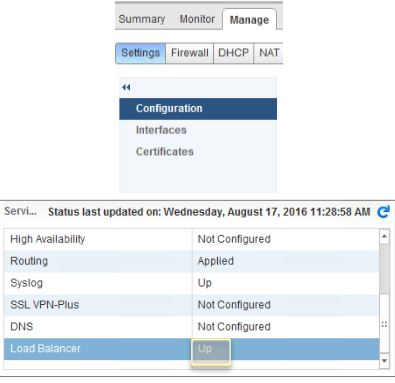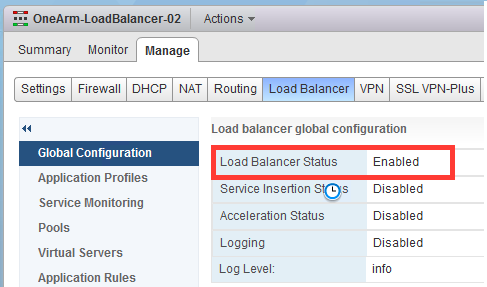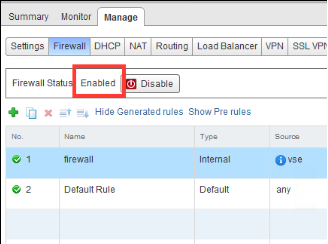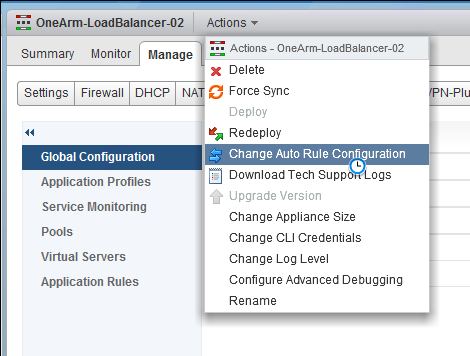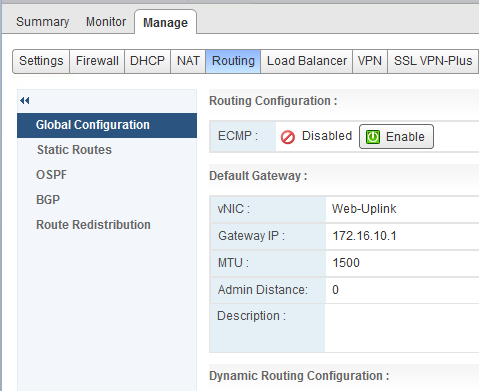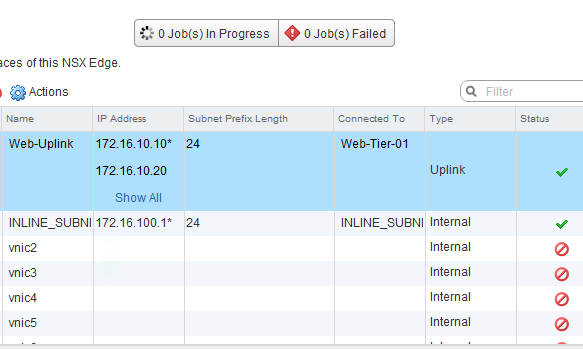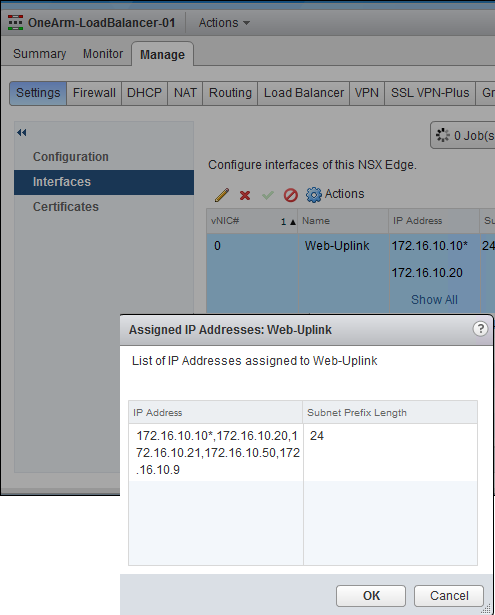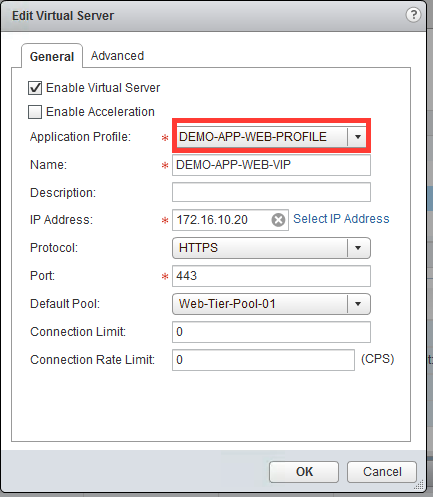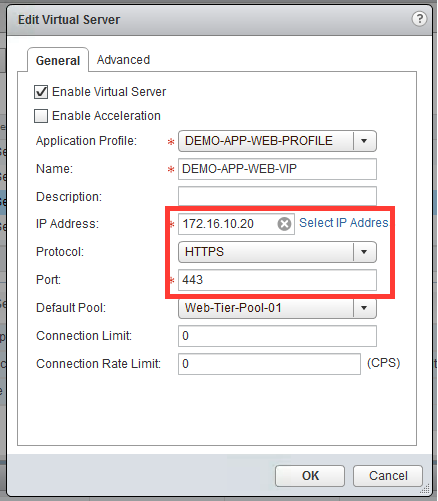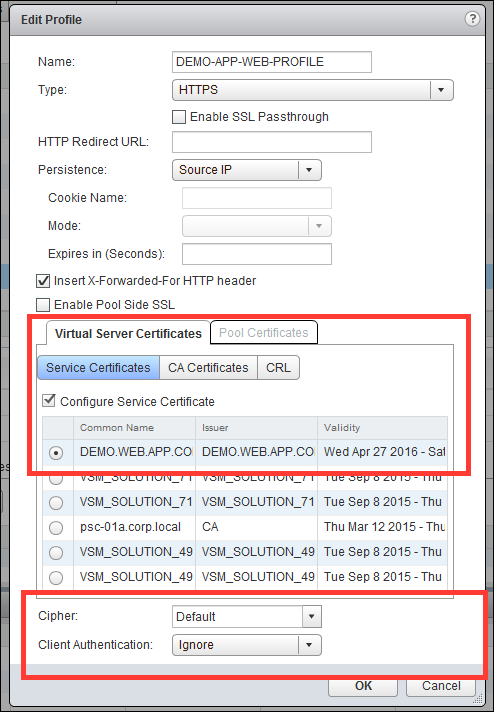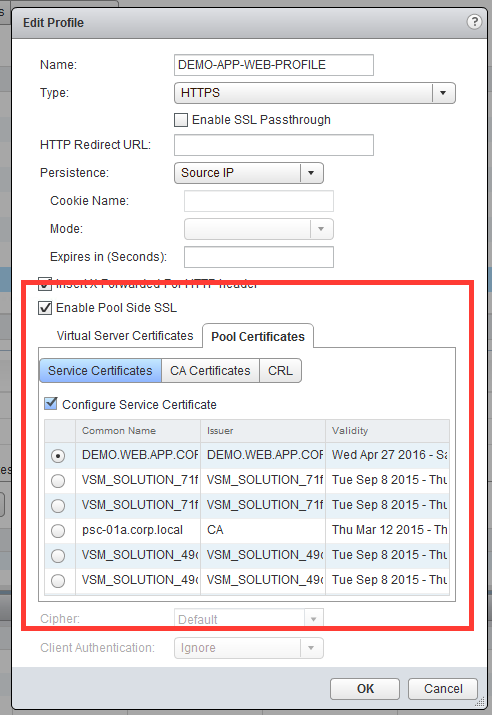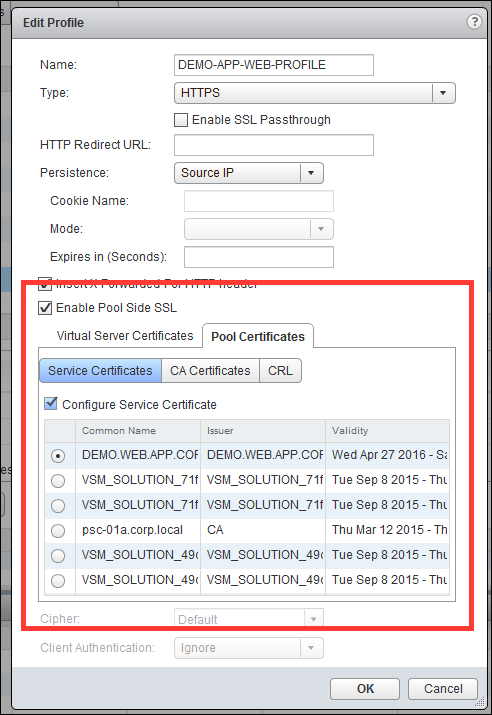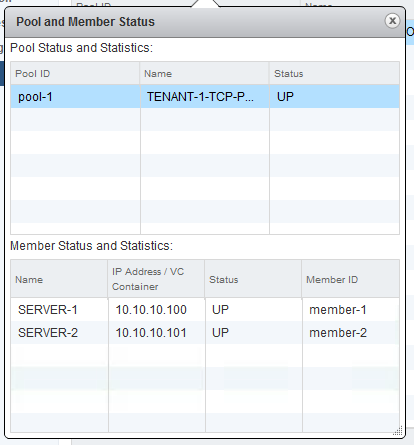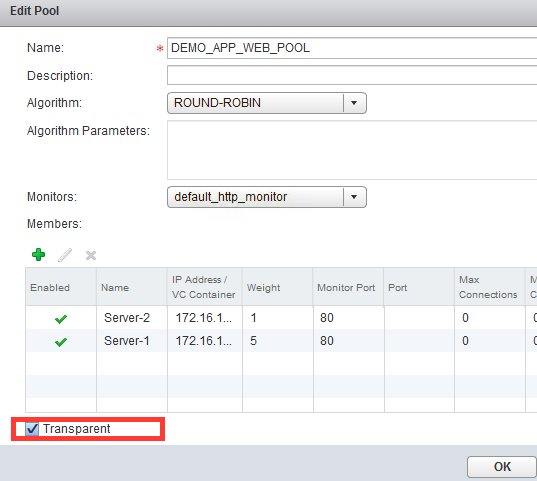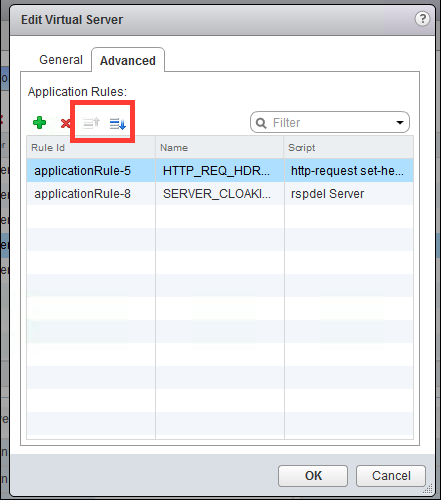Vous pouvez vérifier la configuration de l'équilibrage de charge via vSphere Web Client. Vous pouvez utiliser l'interface utilisateur pour dépanner l'équilibrage de charge.
Après avoir compris ce qui devrait fonctionner et après avoir défini un problème, vérifiez la configuration via l'interface utilisateur comme suit.
Problème
L'équilibrage de charge ne fonctionne pas comme prévu.
Conditions préalables
Notez les informations suivantes :
- L'IP, le protocole et le port du serveur virtuel.
- L'IP et le port des serveurs d'applications principaux.
- La topologie qui était prévue, en ligne ou manchot. Pour plus de détails, consultez la rubrique Équilibrage de charge logique dans le Guide d'administration de NSX.
- Vérifiez l'itinéraire de la trace et utilisez les outils de connectivité réseau pour voir que les paquets se déplacent vers l'emplacement qui convient (Edge Services Gateway).
- Vérifiez que les pare-feux en amont autorisent le trafic correctement.
- Définissez le problème que vous rencontrez. Par exemple, les enregistrements DNS du serveur virtuel sont corrects, mais vous ne récupérez aucun contenu ou contenu incorrect, etc.
Solution
Que faire ensuite
Si vous n'avez pas trouvé le problème, il se peut que vous deviez utiliser l'interface de ligne de commande (CLI) pour découvrir ce qu'il se passe. Pour plus d'informations, consultez Dépannage de l'équilibrage de charge à l'aide de l'interface de ligne de commande.